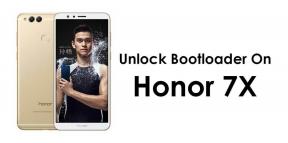So aktualisieren Sie das HTC One M9 manuell auf Android Nougat
Everyphone Ep171en / / August 05, 2021
HTC hat kürzlich das Android Nougat 7.0-Update für HTC M9 veröffentlicht. HTC hat mit der Einführung des Updates für HTC One M9 für Android Nougat begonnen. Benutzer erhalten eine Popup-Benachrichtigung, sobald das Update heruntergeladen und installiert werden kann. Es kann jedoch einige Wochen dauern, bis alle Ecken der Welt erreicht sind. Wenn Sie frühzeitig auf das offizielle Stock ROM Android Nougat zugreifen möchten, können Sie von unten die OTA Zip-Datei für das HTC One M9 auf Android Nougat herunterladen. Die Größe beträgt ca. 1,21 GB.
Hinweis:
Das volle RUU Android Nougat Firmware für HTC One M9 Das wird bald verfügbar sein, aber jetzt steht die Android Nougat OTA-Datei HTC One M9 zum Download zur Verfügung, die über die neueste Version von Recovery geflasht werden kann.
Manuelles Update auf Android Nougat für HTC One M9, das bereits für viele Geräte verfügbar ist HTC 10, Huawei Mate 9, Samsung Galaxy S7 Edge, Moto G4 und Moto G4 Plus und viele andere Geräte. Im Folgenden finden Sie schrittweise Anleitungen zur manuellen Installation von Android Nougat auf dem HTC One M9.

Google nennt Nougat seine bisher süßeste Veröffentlichung. Android Nougat ist vollgepackt mit neuen Funktionen wie Multi-Window-Ansicht, neuen Emojis, Doze on the Go, Unterstützung für DayDream und mehr. Das OTA-Update (Over The Air) wird für viele Benutzer bereitgestellt, es kann jedoch einige Wochen dauern, bis alle Ecken der Welt erreicht sind.
Laden Sie die OTA- und Full Nougat RUU-Datei für das HTC One M9 herunter
- Laden Sie Android Nougat OTA Zip für HTC One herunter - Offiziell, Spiegel Link
- Vollständige Android Nougat RUU-Datei für das HTC One M9 - In Kürze verfügbar (die hier verfügbar sein wird)
So aktualisieren Sie das HTC One M9 manuell auf Android Nougat
Methode 1:
1. Aktivieren Sie die Option "USB-Debugging" unter "Einstellungen" -> "Entwickleroptionen" ->. (Um die Entwickleroptionen zu aktivieren, gehen Sie zu Info-Telefon und tippen Sie siebenmal auf die Build-Nummer.)
2. Herunterladen und Installieren Sie ADB und Fastboot-Treiber für Windows oder ADB und Fastboot für Mac.
3. Extrahieren Sie die .Zip-Datei
4. Kopieren Sie die extrahierten Dateien in den Ordner, in dem adb installiert ist.
5. Starten Sie das HTC One M9 im Wiederherstellungsmodus neu. indem Sie eine Verbindung zu Ihrem PC herstellen und die folgende Eingabeaufforderung ausführen (Halten Sie die Umschalttaste gedrückt und klicken Sie mit der rechten Maustaste und wählen Sie hier Fenster öffnen).
ADB Neustart Wiederherstellung
Oder Starten Sie den Wiederherstellungsmodus manuell neu, indem Sie die folgenden Schritte ausführen.
- Schalten Sie Ihr Gerät aus
- drücken und halten Leistung+Lautstärketasten gleichzeitig.
- Im Download-Modus können Sie mit den Lauter- und Leiser-Tasten navigieren und mit dem Netzschalter bestätigen.
6. Falls Sie ein totes Android mit Ausrufezeichen sehen, markieren Sie unten und halten Sie die Ein- / Aus-Taste und die Lauter-Taste gedrückt.
7. Flashen Sie nun die ZIP-Datei auf dem HTC One M9, indem Sie den folgenden Befehl ausführen.
adb sideload file_name.zip
8. Warten Sie, bis der Vorgang abgeschlossen ist
9. Abgeschlossen
Methode 2:
1. Aktivieren Sie die Option "USB-Debugging" unter "Einstellungen" -> "Entwickleroptionen" ->. (Um die Entwickleroptionen zu aktivieren, gehen Sie zu Info-Telefon und tippen Sie siebenmal auf die Build-Nummer.)
2. Herunterladen und Installieren Sie ADB und Fastboot-Treiber für Windows oder ADB und Fastboot für Mac.
3. Extrahieren Sie die .Zip-Datei
4. Starten Sie das HTC One M9 im Wiederherstellungsmodus neu. indem Sie eine Verbindung zu Ihrem PC herstellen und die folgende Eingabeaufforderung ausführen (Halten Sie die Umschalttaste gedrückt und klicken Sie mit der rechten Maustaste und wählen Sie hier Fenster öffnen).
ADB Neustart Wiederherstellung
Oder Starten Sie den Wiederherstellungsmodus manuell neu, indem Sie die folgenden Schritte ausführen.
- Schalten Sie Ihr Gerät aus
- drücken und halten Leistung+Lautstärketasten gleichzeitig.
- Im Download-Modus können Sie mit den Lauter- und Leiser-Tasten navigieren und mit dem Netzschalter bestätigen.
5) Jetzt von der Wiederherstellung wählen Installieren Sie das Update vom Telefonspeicher.
6) Wählen Sie nun die OTA-Datei aus und warten Sie, bis der Vorgang abgeschlossen ist.
6) Fertig
Ich bin ein Tech Content Writer und ein Vollzeit-Blogger. Da ich Android und Googles Gerät liebe, begann ich meine Karriere mit dem Schreiben für Android OS und deren Funktionen. Dies führte mich dazu, "GetDroidTips" zu starten. Ich habe einen Master of Business Administration an der Mangalore University in Karnataka abgeschlossen.